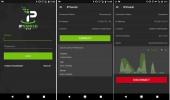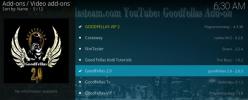Atalhos de teclado Kodi que o tornam mais fácil de usar
O reprodutor de mídia Kodi pode ter revolucionado a maneira como muitas pessoas apreciam sua TV e filmes, mas, às vezes, pode ser um pouco difícil de usar. Ele foi desenvolvido de propósito, o que significa que nem sempre é tão amigável quanto se pode preferir. Um dos nossos erros específicos é o quão difícil pode ser navegar para fora de uma página e voltar à página anterior. Para fazer isso, você deve clicar nos três pontos que geralmente aparecem na parte superior de cada menu. Mas alguns complementos do Kodi têm menus muito longos, que podem tornar isso um problema.

No entanto, existe uma maneira simples de tornar o Kodi muito mais fácil de usar e de usar o Atalhos do teclado Kodi. Muitos usuários podem não estar cientes de que havia atalhos de teclado que você poderia usar com o Kodi. Alguns podem estar cientes de alguns. Mas, na verdade, existem muitas e, neste guia, forneceremos o resumo de todas as mais úteis.
Garantia de devolução do dinheiro em 30 dias
Antes de usar o Kodi - Instale uma VPN
É altamente recomendável que todos os usuários do Kodi utilizem uma VPN, independentemente de quais complementos e recursos estejam usando. Kodi é livre, de código aberto e completamente legal de usar, mas sua variedade de complementos de terceiros às vezes vincula a conteúdo restrito. Isso pode levar até usuários bem-intencionados a ter problemas com detentores de direitos autorais e ISPs, que tendem a rotular todo o uso do Kodi como suspeito. O uso de uma VPN resolve amplamente esse problema, pois permite que você mascarar seu endereço IP e criptografe todos os dados que você transmitir.
O único debate que os usuários do Kodi deveriam ter é qual VPN usar. Mas existem alguns critérios principais que eles podem usar para ajudar a orientar sua decisão:
- Velocidades de conexão rápidas
- Privacidade fortedefinições
- Sem restrições de dados ou tráfego
- Ampla disponibilidade do servidor
A melhor VPN para Kodi - IPVanish
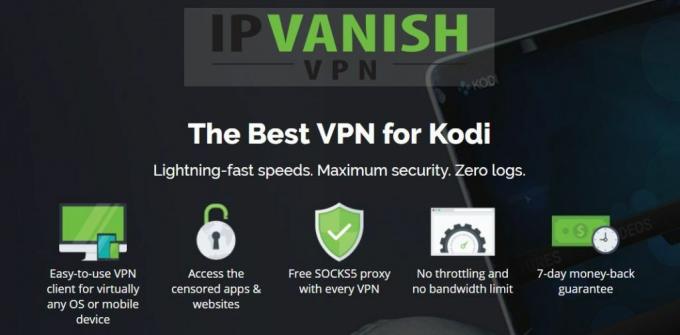
Com base nesses quatro critérios, recomendamos IPVanish para todos os usuários do Kodi. Eles oferecem alguns dos melhores níveis de criptografia e configurações de privacidade disponíveis em qualquer VPN. Eles também têm velocidades de conexão super-rápidas e consistentes em toda a rede de servidores. Por falar em rede, o IPVanish tem mais de 850 servidores disponíveis em 60 países ao redor do mundo, que devem ser desbloqueados em praticamente qualquer conteúdo. Eles também não têm restrições quanto ao uso de dados ou tipo de arquivo para qualquer usuário. Adicione isso e lembre-se de que o aplicativo está disponível em praticamente todos os dispositivos imagináveis, incluindo o Amazon Firestick, e fica claro por que o IPVanish é a melhor VPN para usuários do Kodi.
O IPVanish oferece uma garantia de reembolso de 7 dias, o que significa que você tem uma semana para testá-lo sem riscos. Por favor note que Os leitores de dicas viciantes podem economize 60% aqui no plano anual da IPVanish, reduzindo o preço mensal para apenas US $ 4,87 / mês.
Atalhos do teclado Kodi
Se você quiser saber como tornar o Kodi mais amigável, vale a pena dar uma olhada em alguns dos atalhos de teclado mais populares. Isso pode proporcionar uma experiência mais agradável e direta ao usuário, pois a navegação no Kodi Media Player se torna muito mais rápida. Existem também alguns atalhos que podem realmente melhorar sua experiência de visualização, aprimorando a reprodução e resolvendo alguns dos problemas que podem surgir da triagem on-line.
Embora existam vários atalhos de teclado Kodi, alguns são realmente úteis apenas para desenvolvedores ou usuários avançados. No entanto, a maioria é voltada para usuários comuns, e é nesses que focaremos neste artigo. Começaremos oferecendo a você os 10 melhores atalhos de teclado Kodi mais úteis, explicando o que cada um faz e por que é útil.
Os 10 principais atalhos de teclado Kodi
Voltar ao menu anterior / página inicial:
Tecla de atalho: Esc
A maneira mais fácil de voltar ao menu anterior ou à página inicial, sem precisar encontrar a opção correta do menu, basta pressionar o botão Esc.
Menu Desligar
Tecla de atalho: S
Navegar de volta para a página inicial para desligar o Kodi também pode ser irritante. Esse atalho abrirá automaticamente o menu Sair do Kodi, permitindo que você desligue ou hiberne rapidamente o Kodi.
Alternar entre o modo de tela cheia e o modo de janela
Tecla de atalho: \
O Kodi é aberto no modo de tela cheia por padrão, mas muitos usuários também querem usá-lo juntamente com outros softwares. Este atalho permite alternar facilmente entre uma versão em janela do Kodi e o modo de tela cheia.
Zoom / proporção
Tecla de atalho: Z
Se o seu vídeo não estiver transmitindo na resolução correta, esse atalho simples permitirá que você alterne entre resoluções - como 320 x 240 ou 1024 x 768 - rapidamente. Basta encontrar aquele com a imagem mais clara e deixar por isso mesmo.
Ativar / desativar legendas
Tecla de atalho: T
Às vezes, você começa a transmitir um vídeo e descobre que possui legendas por padrão. Às vezes você quer legendas e elas não estão lá. Esse atalho permite ativar ou desativar facilmente as legendas, desde que você as tenha configurado corretamente nas configurações previamente.
A pausa
Tecla de atalho: Barra de espaço
Se você deseja pausar ou iniciar seu vídeo rapidamente, esta é a maneira mais rápida de fazer isso. Basta pressionar a barra de espaço. Simples assim!
Aumentar volume / Diminuir volume / Som mudo
Teclas de atalho: - (menos) ou +(mais) ou F8
A tecla - (menos) diminuirá o volume de um vídeo, enquanto a tecla + (mais) aumentará. Continue pressionando a tecla para alterar muito o volume. Para silenciar o som, continue pressionando a tecla - (menos) até que o som desapareça ou apenas pressione F8.
Mais zoom / menos zoom (para fotos)
Tecla de atalho: - (menos) ou + (mais)
Se você estiver vendo fotos no Kodi, as mesmas teclas de atalho - (menos) e + (mais) podem ser usadas para aumentar e diminuir o zoom da imagem.
Ver imagem anterior / próxima imagem
Tecla de atalho:. (ponto final) ou , (vírgula)
Se você estiver olhando para uma galeria de fotos, também poderá rolar facilmente pelas fotos usando. (ponto final) para passar para a próxima imagem e, (vírgula) para passar para a anterior. Na maioria dos teclados de dispositivos, essas duas teclas serão rotuladas
Tire uma captura de tela
Tecla de atalho: Ctrl + S ou Prt Sc
Existem dois atalhos que você pode usar para tirar uma captura de tela do seu Kodi player. Pressione Ctrl + S e uma caixa de diálogo solicitará um local preferido para salvar essa captura de tela. Como alternativa, pressione Prt Sc e seu dispositivo salvará automaticamente uma captura de tela na sua área de transferência. Isso pode ser colado em outro programa.
Outros atalhos de teclado Kodi
Essa lista dos dez primeiros consiste nos atalhos de teclado que consideramos mais úteis no uso diário. Mas há muito mais que você pode aproveitar, dependendo de quais recursos e funções do Kodi você está usando.
Assistindo TV ao vivo
- B - Agendar gravações na TV ao vivo
- E - Abra o Guia Eletrônico de Programa
- H - Janela de canais de TV ao vivo
- J - Janela de canais de rádio ao vivo
- K - Janela de gravações de TV ao vivo
- 0 (zero) - alternar entre os dois últimos canais de TV ao vivo visualizados
- Seta para cima e seta para baixo - Mover para cima e para baixo na lista de canais
- Seta esquerda e seta direita - Mover entre grupos de canais.
Streaming de conteúdo de mídia
- P- reproduz o vídeo
- X- Pára a reprodução do vídeo
- F - Avanço rápido. Pressione a tecla uma vez para avançar rapidamente na velocidade 2x; pressione duas vezes para 4x e assim por diante
- R - Isso rebobina o vídeo, pode ser feito mais rapidamente, dependendo de quantas vezes você o pressiona da mesma maneira que o Avanço rápido
- Seta direita— Avança 30 segundos no arquivo de mídia
- Seta esquerda - Retrocede 30 segundos no arquivo de mídia
- UMA - Atraso de áudio. Se o áudio e o vídeo do arquivo que você está assistindo não estiverem sincronizados corretamente, você poderá usar esta tecla para ajustar o atraso e esperá-lo novamente em sincronização
Atalhos em dispositivos específicos
Também há vários atalhos de teclado específicos do dispositivo que você pode querer usar, dependendo do dispositivo em que está usando o Kodi.
Microsoft Windows
- Chave do Windows - Se você precisar fazer algo fora do Kodi, mas não quiser sair, pressione a tecla Windows e isso levará você diretamente ao menu Iniciar do Windows
Mac
- Cmd + Q - Saia do Kodi.
- Cmd + H - Oculte o Kodi no dock do OS X.
- Cmd + M - Minimize o Kodi no dock do OS X
- Cmd + F - Alterna a exibição em tela cheia.
- Cmd + S - Tire uma captura de tela.
Você sabia sobre esses atalhos de teclado Kodi? Quais você achou mais útil usar? Existem outros atalhos de teclado Kodi que você recomendaria para outros usuários? Deixe-nos saber seus pensamentos, deixando um comentário abaixo.
Pesquisa
Postagens Recentes
Como usar e instalar uma VPN no Kodi
Se você estava procurando um guia completo sobre como instalar uma ...
Instale o complemento USTVnow Kodi e o USTVnow Plus
Há algo de reconfortante em assistir TV ao vivo no seu país de orig...
Complemento Goodfellas 2.0 para Kodi: como instalar e usar facilmente
Goodfellas 2.0 é a segunda versão principal do complemento Goodfell...